一、準備工作
-
下載安裝包
下載了 plsqldev1302x64.exe 這個安裝文件,安裝包下載:https://pan.quark.cn/s/a89067e342d7
二、開始安裝
-
啓動安裝程序
雙擊那個 plsqldev1302x64.exe,就會彈出安裝嚮導窗口,點 Next(下一步)。
-
同意許可協議
會看到一個軟件使用協議,一般直接勾選 “我接受協議”,然後點 Next。
-
選擇安裝位置(可選)
默認會裝在
C:\Program Files\PLSQL Developer,如果你想改路徑,可以點 Browse(瀏覽) 挑個你喜歡的位置,然後點 Next。 -
選擇開始菜單文件夾(一般不用改)
就用默認的就行,點 Next。
-
選擇是否創建桌面快捷方式
建議勾選 Create a desktop icon(創建桌面圖標),方便以後打開,然後點 Next。
-
確認安裝信息
這裏會顯示你剛才選的設置,比如安裝路徑、是否建快捷方式等,如果沒問題,點 Install(安裝)。
-
等待安裝完成
程序會自動複製文件,這個過程等幾秒鐘到一分鐘,看電腦速度。
-
安裝完成
看到提示説安裝成功,勾選 Run PL/SQL Developer(運行 PL/SQL Developer)(如果你想馬上打開軟件),然後點 Finish(完成)。
三、首次運行設置(重要!)
-
第一次打開軟件時,會讓你配置 Oracle 客户端
如果你沒有裝 Oracle 客户端(比如 Instant Client 或者完整版 Oracle 客户端),軟件是連不上數據庫的!
- 軟件會彈出一個窗口,問你 Oracle Home / OCI Library 在哪裏。
- 如果你 沒裝 Oracle 客户端,要先去下載並安裝一個,比如 Oracle Instant Client。
- 如果你 已經裝了 Oracle 客户端,就找到它的安裝目錄(比如
C:\Oracle\instantclient_19_19),然後找到裏面的 oci.dll 文件所在的路徑,把那個路徑填進去,或者直接選那個目錄。
-
設置連接信息(連接你的數據庫)
配置好客户端後,你就可以在 PLSQL Developer 裏新建連接,輸入:
- 用户名(比如 system、你的數據庫賬號)
- 密碼
- 數據庫連接串(比如 localhost、orcl 等,具體看你的數據庫配置)